Einführung
Die Steam-Bibliothek enthält jedes Spiel, das Sie jemals gekauft oder geschenkt bekommen haben. Es erinnert auch an bestimmte kostenlose Spiele, die Sie geladen haben. Sie können jedoch ein Spiel aus Ihrer Sammlung ausblenden oder es sogar vollständig aus Ihrem Konto entfernen.
Der Unterschied zwischen dem Verstecken und Entfernen von Spielen
Das Ausblenden kann rückgängig gemacht werden. Wenn Sie ein Steam-Spiel verbergen, ist es in den regulären Bibliotheksansichten nicht mehr sichtbar. Jemand kann das Spiel immer noch mit ein paar Klicks ansehen, und das Spiel kann in Zukunft eingeblendet werden. Sie können sogar an einem versteckten Spiel teilnehmen. Es ist nur eine schnelle Methode, ein Spiel vorerst unter den Teppich zu kehren.
Das Entfernen ist irreversibel. Wenn Sie ein Spiel von Ihrem Steam-Konto löschen, ist es endgültig weg. Das Spiel wird Ihrer Sammlung nicht hinzugefügt. Früher mussten Sie sich an den Steam-Kundendienst wenden und dies anfordern, aber jetzt gibt es eine reguläre Methode, um Spiele mit wenigen Klicks zu entfernen. Beachten Sie, dass Sie es kaufen müssen, wenn Sie das Spiel in Zukunft erneut spielen möchten.
Was ist der beste Weg, um ein Steam-Spiel zu verstecken
Um ein Steam-Spiel zu verbergen, suchen Sie es in Ihrer Bibliothek, klicken Sie mit der rechten Maustaste darauf, wählen Sie „Verwalten“ und dann „Dieses Spiel ausblenden“.
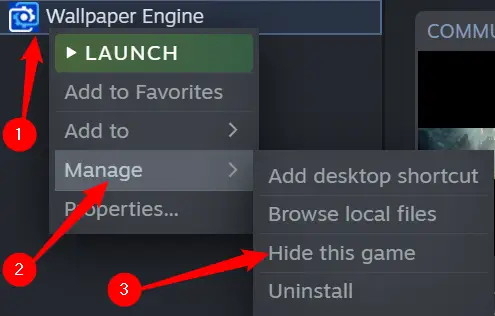
So finden oder zeigen Sie ein sich versteckendes Steam-Spiel an
Um Ihre versteckten Steam-Spiele anzuzeigen, klicken Sie auf die Schaltfläche „Ansicht“ in der oberen linken Ecke des Fensters, gefolgt von „Versteckte Spiele“.
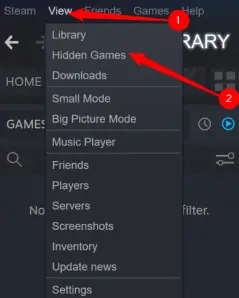
Sie sehen eine Liste, die genau wie Ihre übliche Steam-Bibliothek aussieht, außer dass sie nur die Titel enthält, die Sie ausgeblendet haben. Um ein Spiel aus der Ausgeblendet-Liste zu entfernen, klicken Sie mit der rechten Maustaste darauf, bewegen Sie den Mauszeiger über „Verwalten“ und wählen Sie „Aus Ausgeblendet entfernen“.
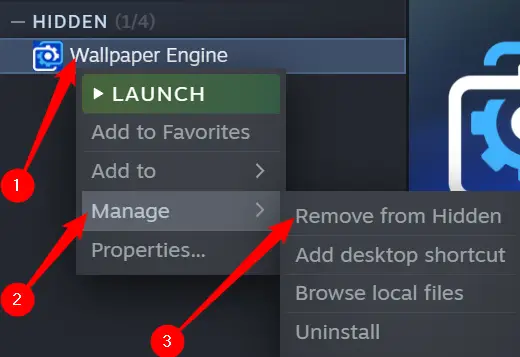
So deaktivieren Sie ein Spiel auf Ihrem Steam-Konto
Before uninstalling a Steam game from your library, you should remove it from your computer. If you initially delete a game from your account, you won’t be able to uninstall it normally—you’ll have to locate its contents on your hard drive or SSD and manually remove them.
Klicken Sie auf Hilfe > Steam-Support, um ein Spiel dauerhaft aus Ihrer Sammlung zu entfernen.
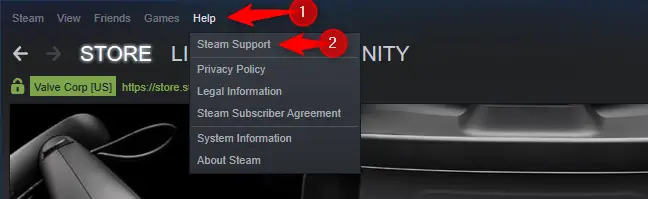
Click the game you wish to remove. If you’ve played it lately, it will be at the top of the list. If you haven’t already, you may search for the game by name using the search box at the bottom of this page.
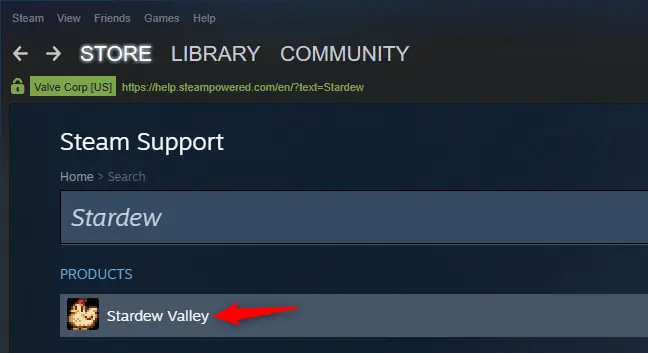
„Ich möchte dieses Spiel dauerhaft von meinem Konto löschen“, klicken Sie. (Wenn Sie das Spiel innerhalb der letzten zwei Wochen gekauft und weniger als zwei Stunden gespielt haben, können Sie es auch auf dieser Seite gegen eine Rückerstattung zurückgeben.)
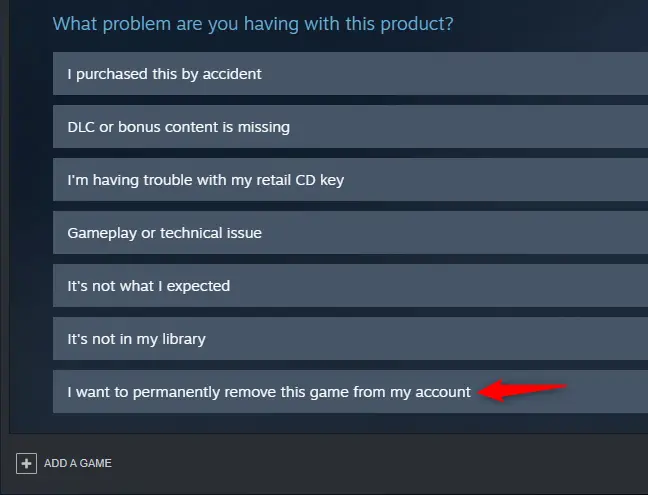
Weitere Informationen zu diesem Verfahren finden Sie auf Steam. Wenn das Spiel als Teil eines Bundles gekauft oder aktiviert wurde, zeigte Steam verknüpfte Spiele an, die ebenfalls gelöscht würden.
„Okay, die angegebenen Spiele dauerhaft aus meinem Konto löschen.“ Wenn Sie das Spiel erneut spielen möchten, müssen Sie es kaufen.
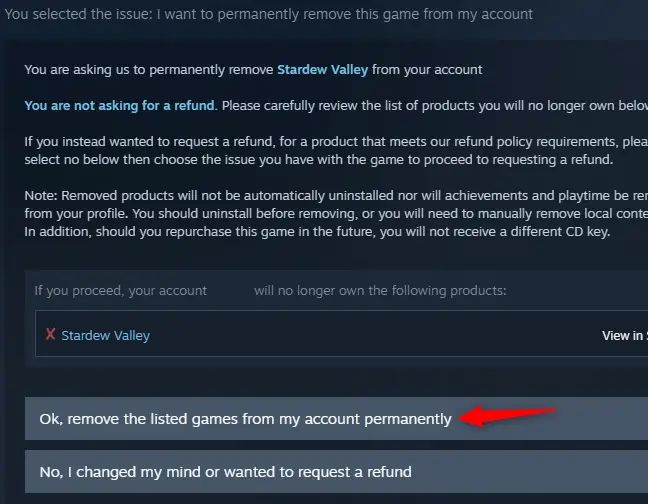
Dadurch werden keine Informationen über Ihre Spielleistung und Erfolge gelöscht, die mit Ihrem Steam-Profil verknüpft bleiben.


